win10系统禁用控制面板的方法教程
更新时间:2020-05-22 15:30:58 来源:雨林木风官网 游览量: 200 次
控制面板里面可以对win10的功能进行很多设置,如果我们为了防止别人设置我们的win10系统,可以把控制面板禁用。下边和大伙儿述说一下win10系统禁用控制面板的方法教程。
方式 一:编辑组策略
1、在桌面上输入框中键入并开启编辑组策略;
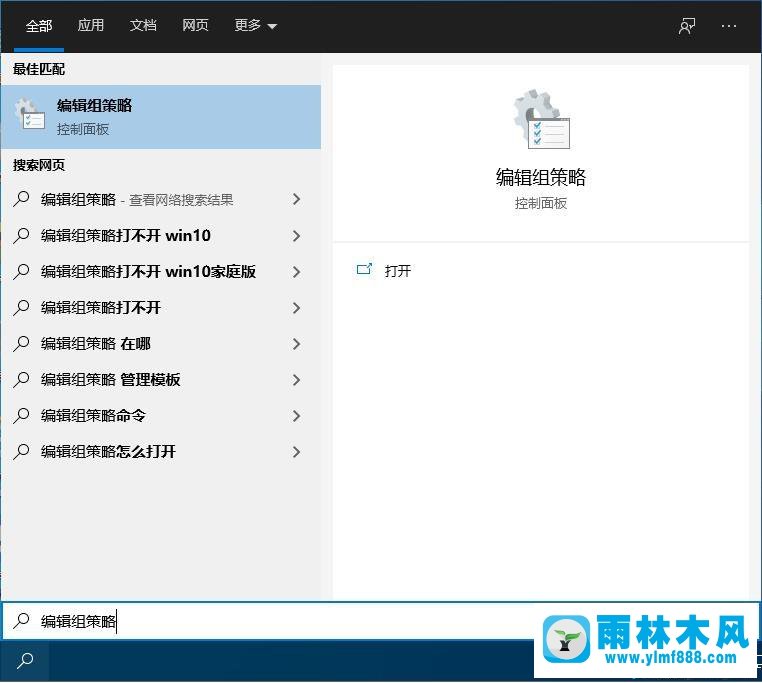
2、接着,如下图所示精准定位到:客户配备-管理方法模版-操作面板,在对话框的右边寻找并双击鼠标禁止访问“操作面板”和PC设定;
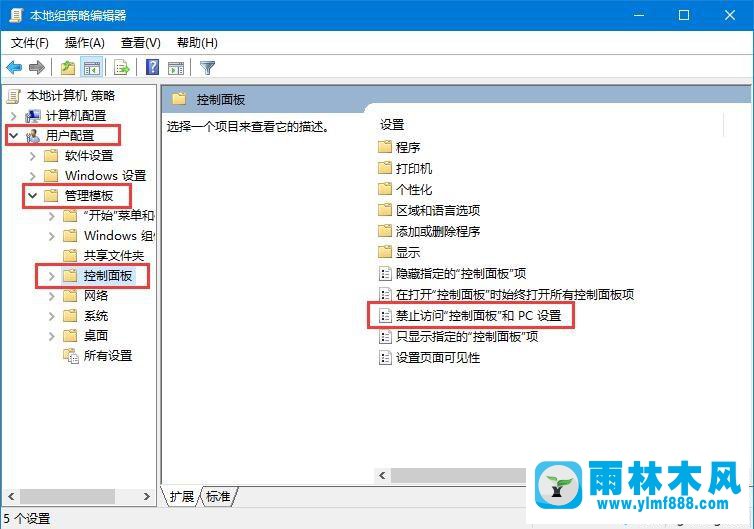
3、在弹出来的对话框中,设定此项为已开启,点一下明确就可以。
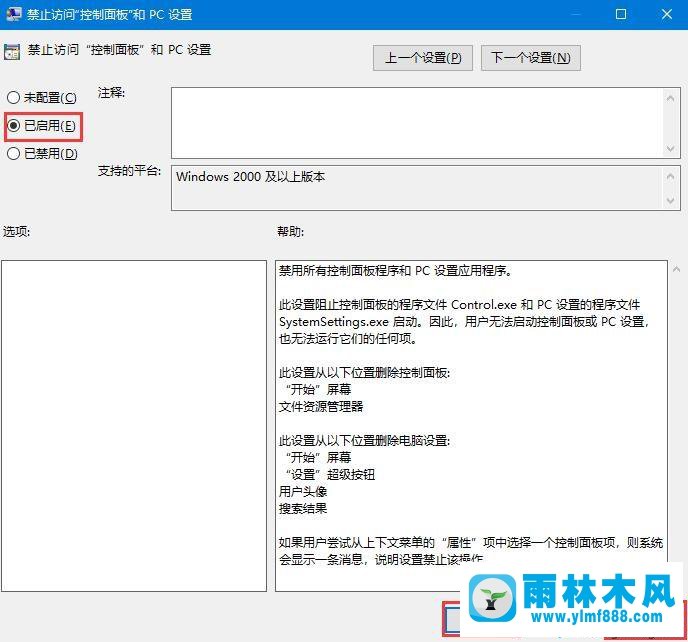
方式 二:注册表文件在线编辑器
1、在桌面上输入框中键入并打开注册表在线编辑器;
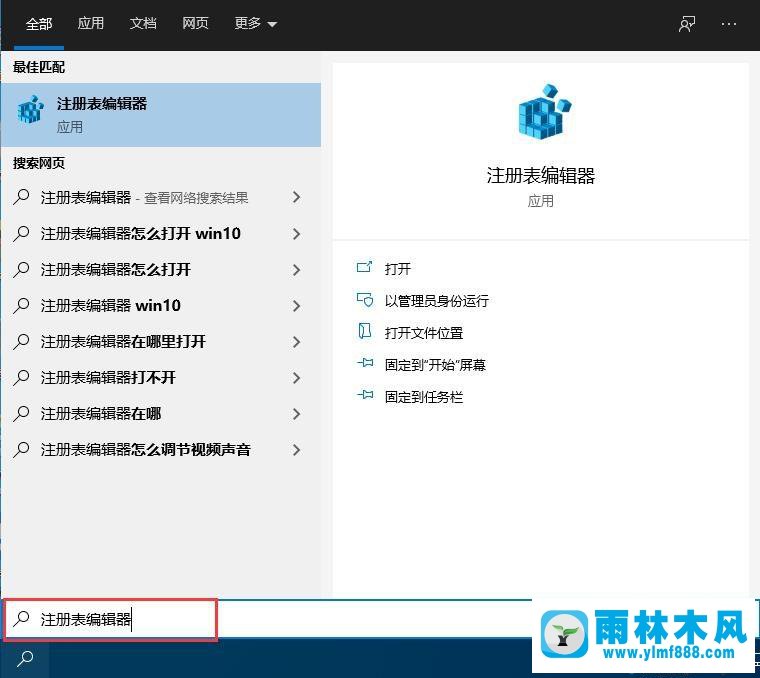
2、先后精准定位到【\HKEY_CURRENT_USER\Software\Microsoft\Windows\CurrentVersion\Policies\Explorer\】。
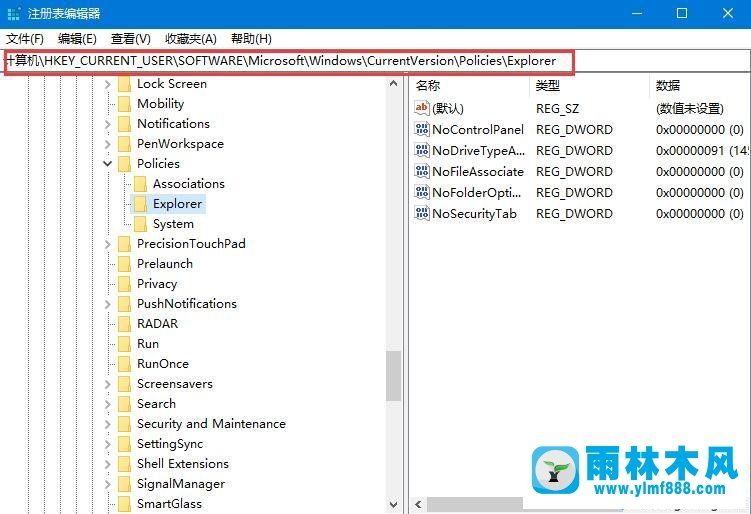
3、寻找NoControlPanel选择项,要是没有得话能够在右边空白点击鼠标点击,挑选在建-DWORD(32位系统)值,并将此值取名为:NoControlPanel;
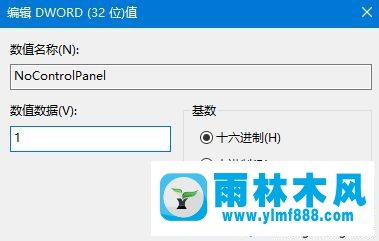
4、双击鼠标名叫NoControlPanel的DWORD(32位系统)值,将数值数据由0改成1,点一下明确就可以。
留意:修改注册表是有风险性的,提议先备份注册表或为当今的系统创建还原点。
以上便是win10系统禁用控制面板的方法教程,设定以后,我们可以无拘无束的开展电脑上应用,有必须的客户个人收藏一下吧。
本文来自雨林木风www.ylmf888.com 如需转载请注明!
相关推荐
- Win7系统安装Solidworks报错1903、1603该04-25
- Win7系统uac关闭方法是怎样的10-15
- Win7系统中的磁盘自动播放如何进行01-03
- win7右下角小喇叭图标不见了在哪找09-15
- XP系统查看PID列怎么添加09-20
- 如何删除Win7系统中过期驱动程序设09-29
- 雨林木风win7精简版自动删除打印机03-13
- win7怎么设置拔下U盘之后不用安全删04-16
- 雨林木风教你win10系统同步的设置方11-18
- 雨林木风Win10系统桌面空白怎么办11-21
- win10系统不能设置屏保,按钮是灰色04-29
- Win7系统的硬盘坏道如何进行修复10-15
- 怎么快速复制win7注册表10-12
- Win10系统可以登录QQ却无法打开网页12-24
- 雨林木风win7修复文件丢失的方法教03-02
- XP系统辅助功能选项在什么地方09-19
热门常见问题
最新系统下载
-
 雨林木风 GHOST Win10 2004 64位 精简版 V2021.07 2021-07-01
雨林木风 GHOST Win10 2004 64位 精简版 V2021.07 2021-07-01
-
 雨林木风 GHOST Win10 2004 64位 周年纪念版V2021.06 2021-06-02
雨林木风 GHOST Win10 2004 64位 周年纪念版V2021.06 2021-06-02
-
 雨林木风 GHOST Win10 64位专业版(版本2004) V2021.05 2021-05-07
雨林木风 GHOST Win10 64位专业版(版本2004) V2021.05 2021-05-07
-
 雨林木风 GHOST Win10 1909 64位 官方纯净版V2021.04 2021-04-06
雨林木风 GHOST Win10 1909 64位 官方纯净版V2021.04 2021-04-06
-
 雨林木风Ghost Win10 2004(专业版)V2021.03 2021-02-28
雨林木风Ghost Win10 2004(专业版)V2021.03 2021-02-28
-
 雨林木风 GHOST Win10 2004 64位 精简版 V2021.01 2020-12-21
雨林木风 GHOST Win10 2004 64位 精简版 V2021.01 2020-12-21
-
 雨林木风 GHOST Win10 64位 快速装机版 V2020.12 2020-11-27
雨林木风 GHOST Win10 64位 快速装机版 V2020.12 2020-11-27
-
 雨林木风 GHOST Win10 64位 官方纯净版 V2020.11 2020-10-28
雨林木风 GHOST Win10 64位 官方纯净版 V2020.11 2020-10-28

